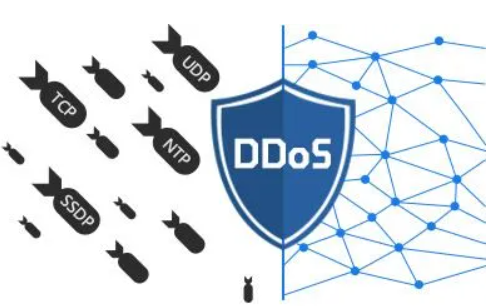一:安装vsftpd
查看是否已经安装vsftpd
复制代码
代码如下:
rpm -qa | grep vsftpd
如果没有,就安装,并设置开机启动
代码如下:
rpm -qa | grep vsftpd
如果没有,就安装,并设置开机启动
复制代码
代码如下:
yum -y install vsftpd
chkconfig vsftpd on
代码如下:
yum -y install vsftpd
chkconfig vsftpd on
二:基于虚拟用户的配置
所谓虚拟用户就是没有使用真实的帐户,只是通过映射到真实帐户和设置权限的目的。虚拟用户不能登录CentOS系统。
修改配置文件
打开/etc/vsftpd/vsftpd.conf,做如下配置
复制代码
代码如下:
anonymous_enable=NO //设定不允许匿名访问
local_enable=YES //设定本地用户可以访问。注:如使用虚拟宿主用户,在该项目设定为NO的情况下所有虚拟用户将无法访问
chroot_list_enable=YES //使用户不能离开主目录
ascii_upload_enable=YES
ascii_download_enable=YES //设定支持ASCII模式的上传和下载功能
pam_service_name=vsftpd //PAM认证文件名。PAM将根据/etc/pam.d/vsftpd进行认证
以下这些是关于vsftpd虚拟用户支持的重要配置项,默认vsftpd.conf中不包含这些设定项目,需要自己手动添加
代码如下:
anonymous_enable=NO //设定不允许匿名访问
local_enable=YES //设定本地用户可以访问。注:如使用虚拟宿主用户,在该项目设定为NO的情况下所有虚拟用户将无法访问
chroot_list_enable=YES //使用户不能离开主目录
ascii_upload_enable=YES
ascii_download_enable=YES //设定支持ASCII模式的上传和下载功能
pam_service_name=vsftpd //PAM认证文件名。PAM将根据/etc/pam.d/vsftpd进行认证
以下这些是关于vsftpd虚拟用户支持的重要配置项,默认vsftpd.conf中不包含这些设定项目,需要自己手动添加
复制代码
代码如下:
guest_enable=YES //设定启用虚拟用户功能
guest_username=ftp //指定虚拟用户的宿主用户,CentOS中已经有内置的ftp用户了
user_config_dir=/etc/vsftpd/vuser_conf //设定虚拟用户个人vsftp的CentOS FTP服务文件存放路径。存放虚拟用户个性的CentOS FTP服务文件(配置文件名=虚拟用户名
代码如下:
guest_enable=YES //设定启用虚拟用户功能
guest_username=ftp //指定虚拟用户的宿主用户,CentOS中已经有内置的ftp用户了
user_config_dir=/etc/vsftpd/vuser_conf //设定虚拟用户个人vsftp的CentOS FTP服务文件存放路径。存放虚拟用户个性的CentOS FTP服务文件(配置文件名=虚拟用户名
进行认证
首先,安装Berkeley DB工具,很多人找不到db_load的问题就是没有安装这个包。
复制代码
代码如下:
yum install db4 db4-utils
然后,创建用户密码文本/etc/vsftpd/vuser_passwd.txt ,注意奇行是用户名,偶行是密码
代码如下:
yum install db4 db4-utils
然后,创建用户密码文本/etc/vsftpd/vuser_passwd.txt ,注意奇行是用户名,偶行是密码
复制代码
代码如下:
test
123456
接着,生成虚拟用户认证的db文件
代码如下:
test
123456
接着,生成虚拟用户认证的db文件
复制代码
代码如下:
db_load -T -t hash -f /etc/vsftpd/vuser_passwd.txt /etc/vsftpd/vuser_passwd.db
随后,编辑认证文件/etc/pam.d/vsftpd,全部注释掉原来语句,再增加以下两句:
代码如下:
db_load -T -t hash -f /etc/vsftpd/vuser_passwd.txt /etc/vsftpd/vuser_passwd.db
随后,编辑认证文件/etc/pam.d/vsftpd,全部注释掉原来语句,再增加以下两句:
复制代码
代码如下:
auth required pam_userdb.so db=/etc/vsftpd/vuser_passwd
account required pam_userdb.so db=/etc/vsftpd/vuser_passwd
最后,创建虚拟用户配置文件
代码如下:
auth required pam_userdb.so db=/etc/vsftpd/vuser_passwd
account required pam_userdb.so db=/etc/vsftpd/vuser_passwd
最后,创建虚拟用户配置文件
复制代码
代码如下:
mkdir /etc/vsftpd/vuser_conf/
vi /etc/vsftpd/vuser_conf/test //文件名等于vuser_passwd.txt里面的账户名,否则下面设置无效
内容如下
代码如下:
mkdir /etc/vsftpd/vuser_conf/
vi /etc/vsftpd/vuser_conf/test //文件名等于vuser_passwd.txt里面的账户名,否则下面设置无效
内容如下
复制代码
代码如下:
local_root=/ftp/www //虚拟用户根目录,根据实际情况修改
write_enable=YES //可写
anon_umask=022 //掩码
anon_world_readable_only=NO
anon_upload_enable=YES
anon_mkdir_write_enable=YES
anon_other_write_enable=YES
代码如下:
local_root=/ftp/www //虚拟用户根目录,根据实际情况修改
write_enable=YES //可写
anon_umask=022 //掩码
anon_world_readable_only=NO
anon_upload_enable=YES
anon_mkdir_write_enable=YES
anon_other_write_enable=YES
设置Selinux
复制代码
代码如下:
setsebool -P ftp_home_dir=1 //设置ftp可以使用home目录
sersebool -P allow_ftpd_full_access=1 //设置ftp用户可以有所有权限
代码如下:
setsebool -P ftp_home_dir=1 //设置ftp可以使用home目录
sersebool -P allow_ftpd_full_access=1 //设置ftp用户可以有所有权限
设置FTP根目录权限
复制代码
代码如下:
mkdir /ftp/www //创建目录
chmod R 755 /ftp
chmod R 777 /ftp/www
最新的vsftpd要求对主目录不能有写的权限所以ftp为755,主目录下面的子目录再设置777权限
代码如下:
mkdir /ftp/www //创建目录
chmod R 755 /ftp
chmod R 777 /ftp/www
最新的vsftpd要求对主目录不能有写的权限所以ftp为755,主目录下面的子目录再设置777权限
设置防火墙
打开/etc/sysconfig/iptables
在“-A INPUT –m state –state NEW –m tcp –p –dport 22 –j ACCEPT”,下添加:
复制代码
代码如下:
-A INPUT m state –state NEW m tcp p dport 21 j ACCEPT
然后保存,并关闭该文件,在终端内运行下面的命令,刷新防火墙配置:
代码如下:
-A INPUT m state –state NEW m tcp p dport 21 j ACCEPT
然后保存,并关闭该文件,在终端内运行下面的命令,刷新防火墙配置:
复制代码
代码如下:
service iptables restart
OK,运行“service vsftpd start”,你就可以访问你的FTP服务器了。
代码如下:
service iptables restart
OK,运行“service vsftpd start”,你就可以访问你的FTP服务器了。
配置PASV模式
vsftpd默认没有开启PASV模式,现在FTP只能通过PORT模式连接,要开启PASV默认需要通过下面的配置
打开/etc/vsftpd/vsftpd.conf,在末尾添加
复制代码
代码如下:
pasv_enable=YES //开启PASV模式
pasv_min_port=40000 //最小端口号
pasv_max_port=40080 //最大端口号
pasv_promiscuous=YES
在防火墙配置内开启40000到40080端口
代码如下:
pasv_enable=YES //开启PASV模式
pasv_min_port=40000 //最小端口号
pasv_max_port=40080 //最大端口号
pasv_promiscuous=YES
在防火墙配置内开启40000到40080端口
复制代码
代码如下:
-A INPUT m state –state NEW m tcp p dport 40000:40080 j ACCEPT
重启iptabls和vsftpd
代码如下:
-A INPUT m state –state NEW m tcp p dport 40000:40080 j ACCEPT
重启iptabls和vsftpd
复制代码
代码如下:
代码如下:
相关文章
猜你喜欢
- 个人网站服务器域名解析设置指南:从购买到绑定全流程 2025-06-10
- 个人网站搭建:如何挑选具有弹性扩展能力的服务器? 2025-06-10
- 个人服务器网站搭建:如何选择适合自己的建站程序或框架? 2025-06-10
- 64M VPS建站:能否支持高流量网站运行? 2025-06-10
- 64M VPS建站:怎样选择合适的域名和SSL证书? 2025-06-10
TA的动态
- 2025-07-10 怎样使用阿里云的安全工具进行服务器漏洞扫描和修复?
- 2025-07-10 怎样使用命令行工具优化Linux云服务器的Ping性能?
- 2025-07-10 怎样使用Xshell连接华为云服务器,实现高效远程管理?
- 2025-07-10 怎样利用云服务器D盘搭建稳定、高效的网站托管环境?
- 2025-07-10 怎样使用阿里云的安全组功能来增强服务器防火墙的安全性?
快网idc优惠网
QQ交流群
您的支持,是我们最大的动力!
热门文章
-
2025-05-25 57
-
2025-05-25 46
-
2025-05-25 68
-
2025-05-25 28
-
2025-05-29 75
热门评论